Грешка 87 в DIST - Откъде идва и как да го поправим
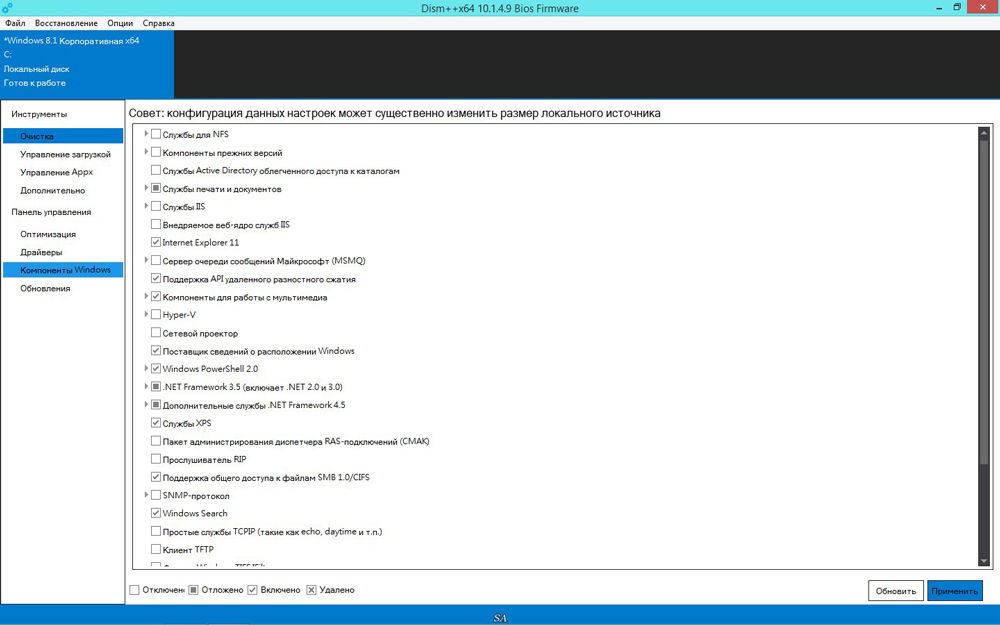
- 4630
- 400
- Randall Lind
Повече или по -малко напреднали потребители често използват командния ред, защото чрез него можете да повлияете на повечето системни процеси. Когато използвате линията DIST, която е в седми и следните версии на Windows, съобщенията за грешки могат да се появяват от време на време.
Това е норма за всяка програма, но нашата задача е да се отървем от проблема, за да изпълним необходимата команда. Грешка 87 отхвърля възниква по няколко причини и във всеки случай има свои собствени начини за премахването му.
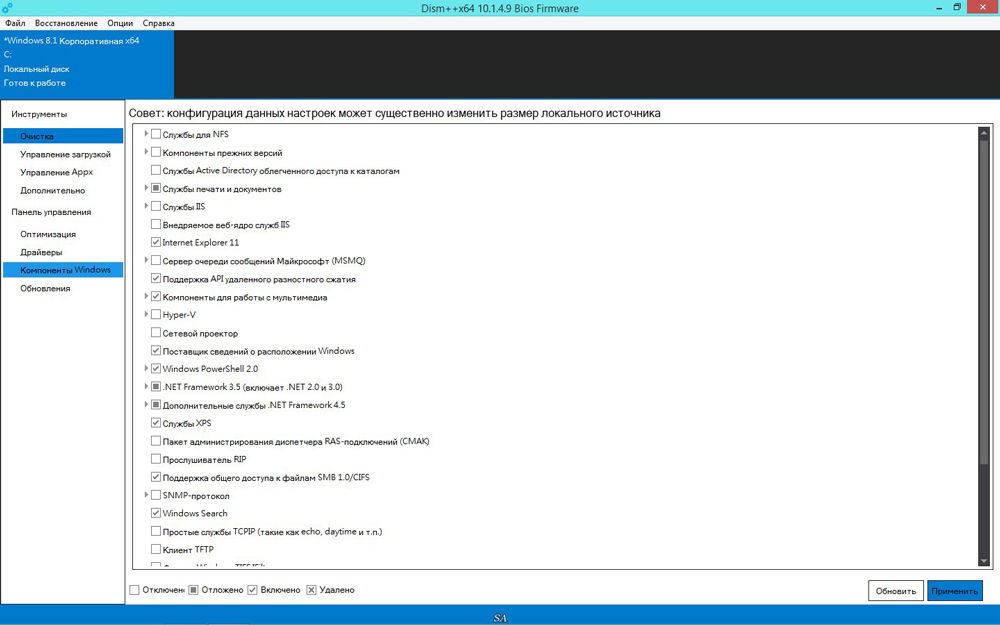
Понякога потребителите могат да срещнат 87 грешка в линията DIST
Нека разберем при какви обстоятелства обикновено се появява подобно съобщение и как да се отървем от него без помощ отвън.
Каква е причината за грешка 87?
По правило тя директно се отнася до всички действия, извършвани с директорията WinSXS. Ако някой системен файл внезапно изчезне в Windows, той веднага ще бъде възстановен от работещо копие от тази папка. Тоест WinSXS е много важна папка с документи.
И тук грешка 87 възниква в момента, в който потребителят се опитва да направи някои операции с папка чрез Disc. И сега нека да разгледаме по -конкретно кога възникне този проблем, така че в зависимост от тях, за да разберем начините да се отървете от него.
Грешка 87 При проверка на целостта на системните файлове
От време на време Windows 7, 8, 8.1 и дори последната версия започва да работи неправилно. Понякога компютърът внезапно се рестартира или просто се среща често. В такава ситуация потребителите обикновено се съветват не само да проверяват компютъра за вируси, но и да разберат дали има повреда на системните файлове.
За да направите такава проверка, се използва команден ред, където се въвежда SFC /SCANNOW. Ако всичко е наред, тогава потребителят получава подходящия текст. В някои случаи обаче ще получите съобщение, че системата е намерила повредени файлове, но нищо не може да направи нищо с тях.
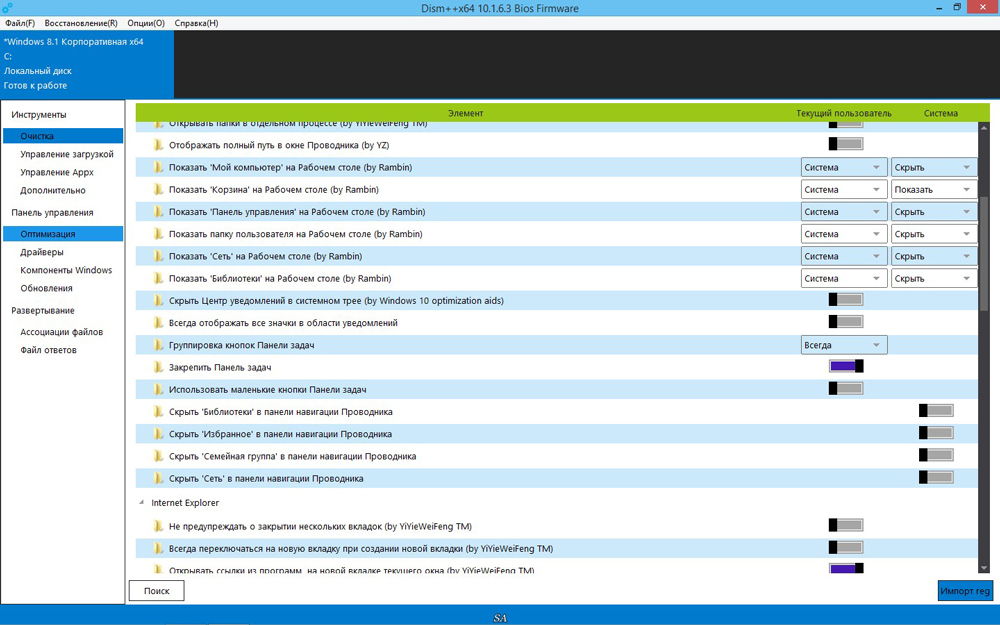
В този момент DISC влиза в играта - трябва да я отворите от името на администратора и да въведете такива команди:
- Disc /online /cleanup -image /scanhealt - Ако имате седмата версия на Windows;
- Същият екип + dism.EXE /ONLINE /CLEASUP -IMAGE /RESTROEHEALT - Два екипа за Windows 8, 10. Първият е необходим за търсене на щети, вторият отбор стартира корекцията си.
След първата комбинация от списъка, която е предназначена за седмата версия на системата, грешката от 87 се появява в командния ред DISC с придружаващия текст „параметърът на ScanHealth не се разпознава в този контекст“.
Как да го поправя? Първото много просто решение е да се провери правилността на комбинирания вход. Тъй.
Не помогна? След това трябва да изтеглите актуализация, наречена KB2966583 на уебсайта на Microsoft и да я инсталирате на вашия компютър.
След успешна инсталация можете отново да стартирате командния ред Disc и да възстановите целостта на файловете на Windows.
Грешка 87 и се опитва да почисти директорията WinSXS
Понякога гореспоменатата директория, която работи със застраховка за всички най -важни файлове, се опитва да намали. За какво? В повечето случаи папката WinSXS заема много дисково пространство - 5.7 и дори 8 или повече GB, което може да не харесва потребителите, особено ако свободната памет не е достатъчна.
Следователно, за да спестите малко място, можете да премахнете папката за архивиране по този начин:
- Открийте се.
- Въведен е текстът на DIST /ONLINE /CLEASUP-IMAGE /SPSUpersed /Hideesp.
Често именно след тази команда тя нокаутира грешка 87 със следния текст: „Параметърът на SPSupersed не се разпознава в този контекст“.
Какво да правя в този случай? Проверете операцията на "инсталатора на модулите на Windows". Ако той не работи, инсталирайте го, стартирайте и след това повторете горните действия.
Ако това не помогна, тогава екипът за премахване на резервното копие вече е извършен и не можете да спестите повече място.
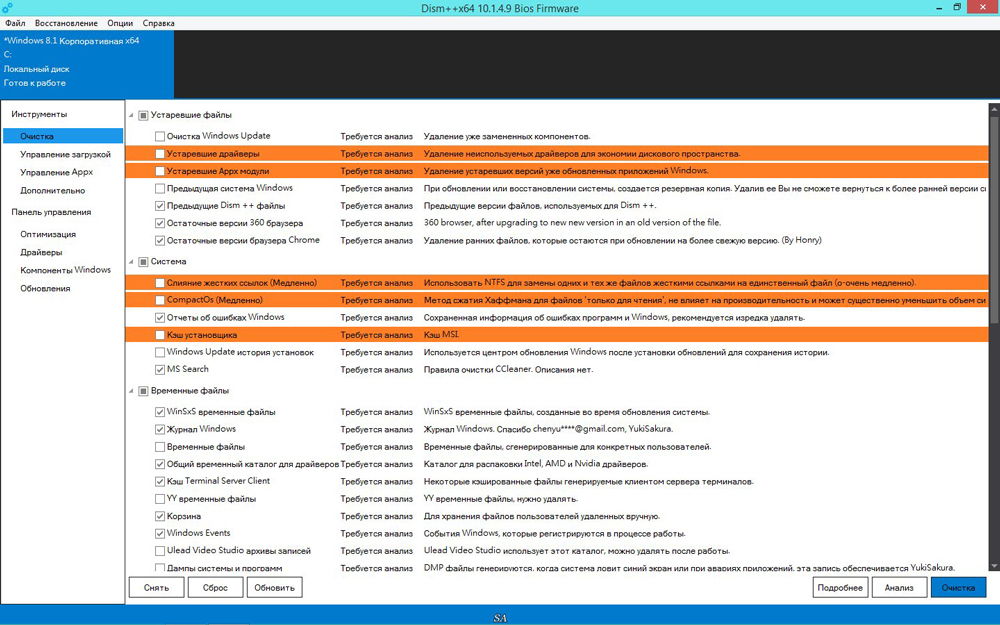
Сега знаете по какви причини се появява грешка 87 в командния ред на Windows и знаете какво да правите за неговото изчезване. Съветваме ви да бъдете спретнати, когато използвате такива програми и внимателно наблюдавате в какви процеси се намесвате, за да не навреди на компютъра.
- « Преместване на видео от компютър на iPhone няколко начина за това
- Създаване на бележки за текста в Word »

